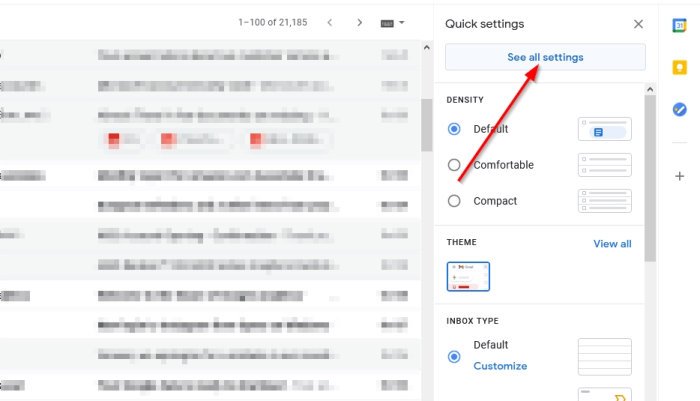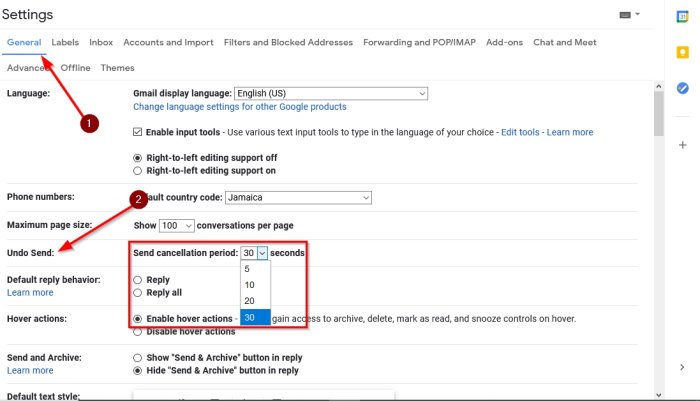Gmail有一个简洁的功能,用户可以在邮件到达收件人之前撤回已发送的电子邮件。此功能至关重要,因为在任何时候,您都可能向错误的人发送电子邮件,甚至向正确的人发送电子邮件但文本错误。

如何在 Gmail 中撤消已发送的电子邮件
没有人愿意犯这个错误,尤其是当它与业务有关时。那么,我们可以做些什么来纠正这个问题,并确保您的收件人永远不会收到可能导致您尴尬的电子邮件?好吧,谷歌(Google)的人确保添加一个旨在一劳永逸地解决这个问题的功能。程序如下:
- 登录您的 Gmail 帐户
- 单击查看所有设置
- 打开常规选项卡
- 向下滚动到撤消发送
- 将周期从 5 秒更改为 30 秒
- 现在发送电子邮件
- 您将看到消息已发送(Message Sent)通知
- 您可以单击撤消(Undo)链接以取消发送。
让我们更详细地看一下。
1]调整(Adjust)Gmail中的电子邮件取消周期
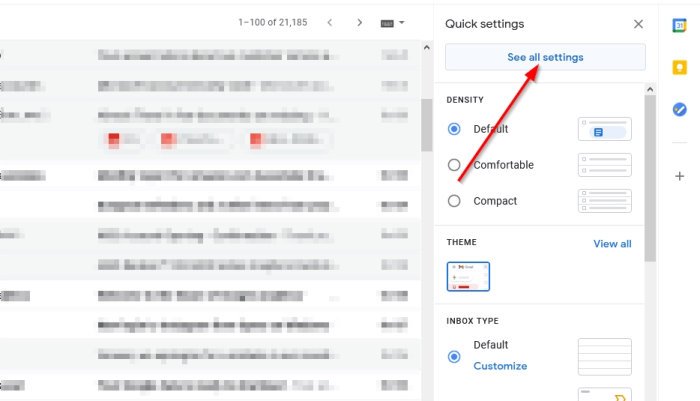
好的,所以默认情况下,撤消发送(Undo Send)功能被激活,据我们所知,没有办法停用它。我们希望Google有朝一日发布允许用户停用它的更新,但我们今天不会对此过分强调。
现在,默认设置以 5 秒为间隔取消发送(Undo Sent),但我们建议将其更改为更大的数字。
为了完成此操作,请单击齿轮图标,然后选择查看所有设置(See All Settings)以继续前进。
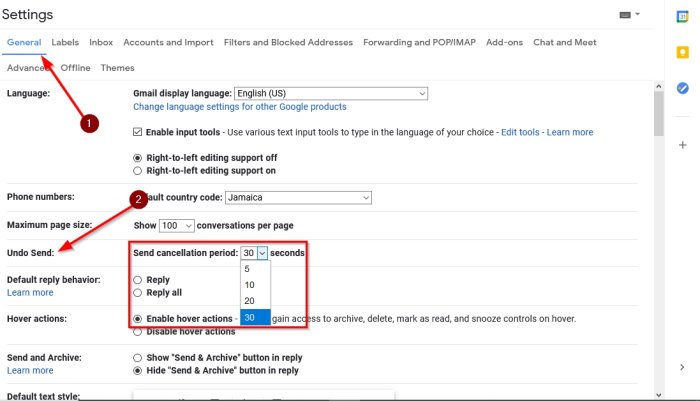
马上,您应该会在顶部看到几个选项卡,但您只需要单击General,然后向下滚动到Undo Send。
从这里开始,将周期从 5 秒更改为 30 秒,这是目前允许的最大值。
2]取消发送电子邮件

将Undo Send设置为 30 秒后,现在是测试运行的时候了。请记住,无法撤消发送超过 30 秒的旧电子邮件。
好吧(Alright),继续往您的通讯录中的某个人发送电子邮件。点击“发送(Send)”按钮后,通过“已发送消息”通知查找“(Message Sent)撤消(Undo)”字样。在30 秒计时器用完之前单击(Click)撤消按钮,您会立即意识到您的电子邮件没有发送给任何人。(Undo)
这是一个非常简单的功能,每个人在向家人、朋友、同事、业务合作伙伴等发送重要的电子邮件时都应该利用它。
How to Recall or Unsend an email in Gmail
Gmail has a neat feature where users can recall emails sent before they have reached the recipient. This feature is vital because, at any time, you could send an email to the wrong person or even an email to the right person but with the wrong text.

How to Undo a Sent email in Gmail
No one wants to make this mistake, especially if it has anything to do with business. So, what can we do to rectify this problem and ensure your recipients never get an email that could cause embarrassment on your end? Well, the folks at Google made sure to add a feature designed to solve this issue once and for all. The procedure is as follows:
- Log into your Gmail account
- Click See All Settings
- Open the General tab
- Scroll down to Undo Send
- Change the cycle from 5 to 30 seconds
- Now send an email
- You will see a Message Sent notification
- You can click on the Undo link to unsend it.
Let us look at this in more detail.
1] Adjust the email cancellation cycle in Gmail
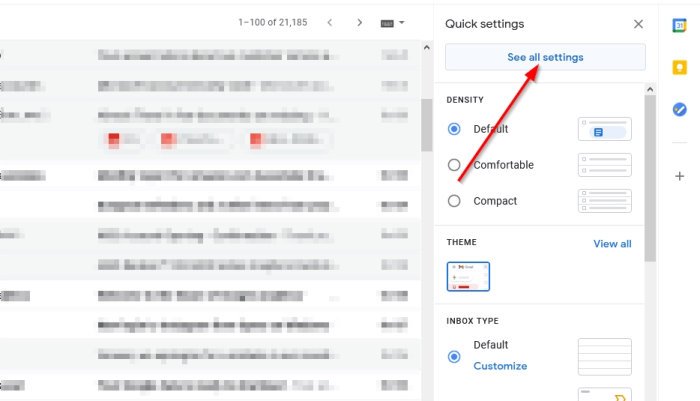
OK, so by default, the Undo Send feature is activated, and from what we can tell, there is no way to deactivate it. We would love for Google to one day release an update that allows users to deactivate it, but we will not stress too much on that today.
Now, the default settings has Undo Sent at 5 seconds interval, but we would recommend changing this to a larger number.
In order to get this done, please click on the gear icon, then select See All Settings to move forward.
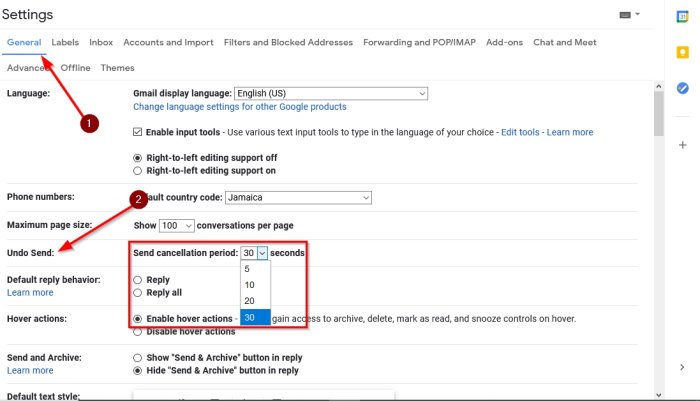
Right away, you should see several tabs at the top, but you only need to click on General, then scroll down to Undo Send.
From here, change the cycle from 5 seconds to 30 seconds, which is the maximum allowed for now.
2] Cancel an email from sending

After setting the Undo Send to 30 seconds, it is now time to give it a test run. Keep in mind that it is impossible to undo old emails sent for more than 30 seconds.
Alright then, go on ahead and send an email to someone in your address book. After hitting the Send button, look for the words Undo via the Message Sent notification. Click on the Undo button before the 30-seconds timer has run out, and right away, you’ll realize that your email was not sent to whomever.
It’s a pretty straightforward feature that everyone should take advantage of when sending essential email messages to family, friends, colleagues, business partners, and more.